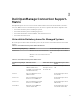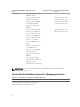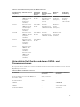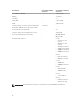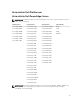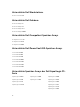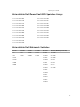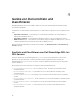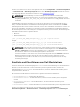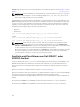Users Guide
Klicken Sie im linken Fenster im Tivoli Integrated Portal (TIP) auf Verfügbarkeit → Netzwerkverfügbarkeit
→ Netzwerkansicht → Dell Managed Systems. Das Fenster Dell Managed Systems wird auf der rechten
Seite angezeigt. Weitere Informationen finden Sie unter Dell Geräte anzeigen.
ANMERKUNG: Für die Ermittlung von Dell PowerEdge Servern und Dell PowerVault NX
Speicherarrays, auf denen die ESXi-Version 5.5 oder höher ausgeführt wird, konfigurieren Sie die
Umgebungsvariable DELL_OMC_ITNM_JAVA_PATH, die die JRE-Version (1.6.0_18 6u18) oder höher
verwendet.
Standardmäßig ist bei Dell PowerEdge-Servern ab der 12. Generation, Dell PowerVault NX-Speicher-
Arrays sowie Dell Workstations die bandinterne Ermittlung aktiviert. Wenn Sie bandinterne und OOO-
Ermittlungsmethoden für diese Geräte verwenden, können diese redundante Informationen erstellen. Sie
können die redundanten Informationen vermeiden, indem Sie die bandinterne Ermittlung deaktivieren.
Die Ermittlung kann unter Verwendung eines konfigurierten Werts gesteuert werden. Die Ermittlung und
Klassifikation beruht auf den folgenden Werten:
• Aktivieren
• Disable (Deaktivieren)
java –jar dell_OMC_ITNM_ConfigUtility_v_2_0.jar -<option>=<value>
Beispiel:
java –jar dell_OMC_ITNM_ConfigUtility_v_2_0.jar -monitorinband=enable
java –jar dell_OMC_ITNM_ConfigUtility_v_2_0.jar -monitorinband=disable
ANMERKUNG: Sollte ein ESXi-System eine IPv4- und IPv6-Adresse haben und beide ermittelt
werden, erscheinen die Adressen als unterschiedliche Verwaltungsknoten unter Dell Managed
Systems → ESXi-Server.Sie können die redundante Service-Tag-Nummer vermeiden, indem Sie
diese beiden IP-Adressen in der Ermittlungskonfiguration ausschließen.
Sollte die IPv6-Adresse eines Dell Servers, auf dem ESXi ausgeführt wird, als Startwert im Network
Manager konfiguriert werden, dann tritt die Trap-Zuordnung nicht auf. Ermitteln Sie unter
Verwendung einer IPv4-Adresse die Dell Server, auf denen ESXi ausgeführt wird, um die Trap-
Zuordnung anzuzeigen.
Ermitteln und Klassifizieren von Dell Workstations
Achten Sie darauf, dass der Ermittlungsagent DellServerSNMP für die Ermittlung von Dell Workstations
aktiviert ist, auf denen Windows- und Linux-Betriebssysteme ausgeführt werden, und dass der
Ermittlungsagent DellServerWsman für Dell Workstations, auf denen VMware ESXi-Betriebssysteme
ausgeführt werden, aktiviert ist.
Die ermittelten Dell Workstations sind unter den folgenden Klassennamen klassifiziert:
• DellRackWorkstation – Für Dell Rack-Workstations
• DellWorkstationLinux – Für Dell Workstations, auf denen Linux-Betriebssysteme ausgeführt
werden
• DellWorkstationWindows – Für Dell Workstations, auf denen Windows-Betriebssysteme
ausgeführt werden
• DellWorkstationESXi – Für Dell Workstations, auf denen ESXi-Betriebssysteme ausgeführt werden
Klicken Sie im linken Fensterbereich im Tivoli Integrated Portal (TIP) auf Verfügbarkeit →
Netzwerkverfügbarkeit → Netzwerkansichten → Dell Managed Systems. Das Fenster Dell Managed
19